Beste methoden om iPhone te herstellen van iCloud
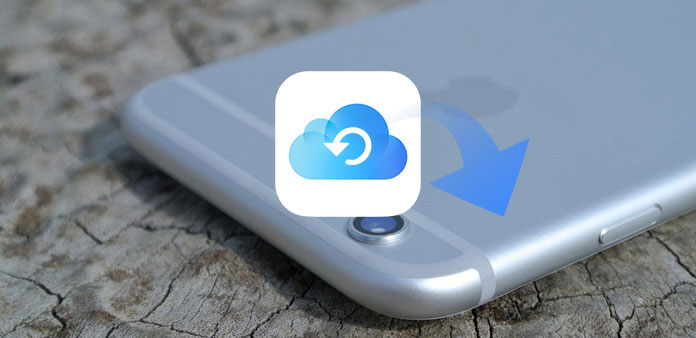
Als je je iPhone verliest, een nieuwe iPhone verwisselt of per ongeluk een aantal belangrijke bestanden verwijdert, moet je de iPhone terugzetten op iCloud. Als u alleen verloren bestanden terug wilt halen, moet het gefrustreerd zijn om inhoud en instellingen te wissen om de iPhone te herstellen van iCloud. Is er een methode om de iPhone selectief te herstellen? Om de gewenste bestanden van de iCloud-back-up te krijgen, kunt u meer informatie vinden over de beste methoden om de iPhone te herstellen van iCloud in het artikel.
Deel 1: Aanbevolen methoden om iPhone te herstellen van iCloud
Of je de iPhone nu van iCloud moet herstellen om een nieuwe iPhone in te stellen, of dat je een aantal belangrijke bestanden terughaalt, Tipard iOS Data Recovery moet altijd de aanbevolen oplossing zijn om iPhone te herstellen van iCloud. In plaats van het herstellen van de iPhone om alle inhoud en instellingen te wissen, kunt u de verwijderde bestanden gewoon selectief uit iCloud halen. Wat belangrijker is, u kunt zonder enige beperking toegang krijgen tot alle back-upbestanden op iCloud.
- 1. Herstel de iPhone via iCloud-back-up, iTunes-back-up en rechtstreeks vanaf het apparaat.
- 2. Haal verwijderde foto's, video's, sms-berichten en de meeste bestandsindelingen op.
- 3. Ondersteuning van alle iOS-apparaten, inclusief iPhone 12/11/XS/XR/X/8 en meer.
- 4. Compatibel met de nieuwste iOS 17.
Hoe iPhone te herstellen van iCloud met Tipard iOS Data Recovery
Download en installeer het programma
Wanneer u iOS Data Recovery downloadt en installeert, kunt u het programma op uw computer starten. En sluit vervolgens de iPhone aan op de computer met een USB-kabel. Zorg ervoor dat de computer het apparaat kan herkennen.
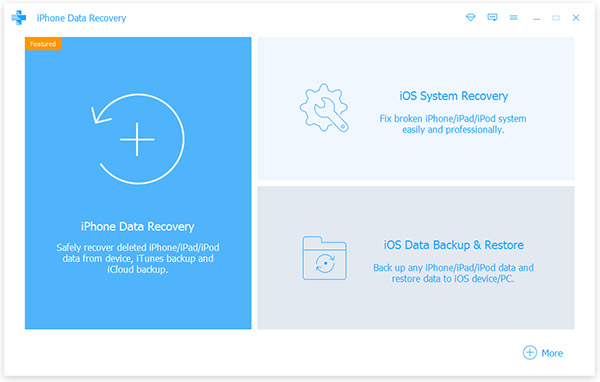
Herstel van het iCloud-back-upbestand
Daarna kunt u het "Herstel van iCloud-back-upbestand" kiezen, u kunt alle bestanden waarvan u een back-up hebt gemaakt controleren op iCloud. En dan kunt u de bestanden van iCloud selecteren in plaats van de iPhone van iCloud te herstellen.
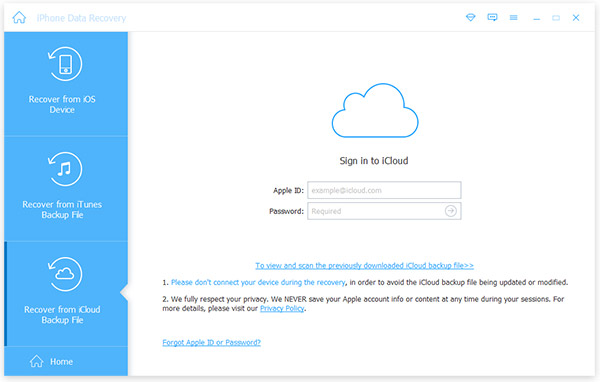
IPhone terugzetten van iCloud-back-up
Kies de gewenste bestanden uit verschillende categorieën en klik vervolgens op de knop "Herstellen" om iPhone te herstellen van iCloud-back-up. Hierna kunt u de bestanden opslaan in de map iTunes op de computer of de bestanden rechtstreeks synchroniseren met de iPhone.
In vergelijking met de andere methoden om de iPhone te herstellen van iCloud, kunt u een voorvertoning bekijken van alle bestanden waarvan een back-up is gemaakt naar iCloud. Bovendien kunt u de gewenste bestanden uit iCloud selecteren in plaats van de iPhone te wissen. Trouwens, je kunt ook de verwijderde bestanden ophalen van iOS-apparaten, iTunes en iCloud, het zou de ultieme oplossing moeten zijn om iPhone te herstellen van iCloud. Download de gratis proefversie voor meer informatie over het programma.
Deel 2: Hoe iPhone van iCloud-back-up te herstellen
Als u de iPhone wilt herstellen van de iCloud-back-up, kunt u ook meer informatie over het proces van het onderdeel krijgen. Zorg ervoor dat u eerst een back-up maakt voor de iPhone, anders verwijdert het proces alle inhoud en instellingen van de iPhone. Leer meer informatie over het proces om iPhone te herstellen van iCloud-backup, zoals hieronder.
Stap 1: Ga vanuit het startscherm naar de app "Instellingen", scrol omlaag en klik op de optie "Algemeen". Tik vervolgens op "Reset" in de vervolgkeuzelijst, tik op "Wis alle inhoud en instellingen" om de iPhone te wissen. Voer de toegangscode in als daarom wordt gevraagd en tik op 'iPhone wissen'.
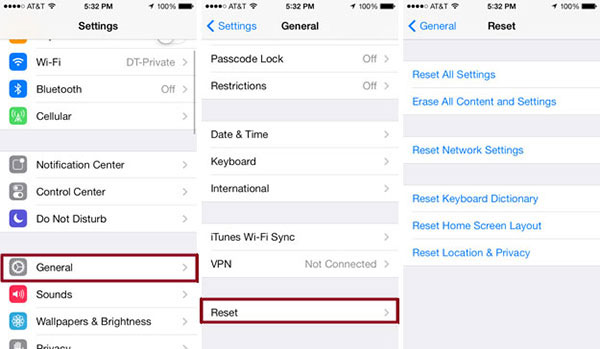
Stap 2: Daarna gaat je iPhone naar de fabrieksinstellingen. U moet de iPhone instellen met een taal, regio en meer andere informatie. Zorg ervoor dat u het Wi-Fi-netwerk instelt om de iPhone te herstellen van iCloud-back-up.
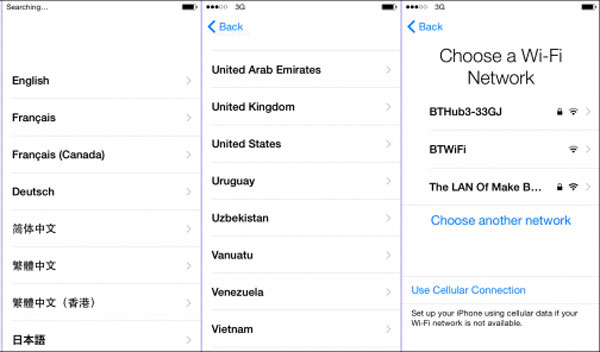
Stap 3: Tik op het scherm Apps en gegevens op "Herstellen vanuit iCloud-reservekopie" en meld u vervolgens aan bij iCloud met Apple ID en wachtwoord. Tik op "Kies een back-up" en kies vervolgens uit een lijst met beschikbare back-ups in iCloud om de iPhone te herstellen van iCloud-back-up.
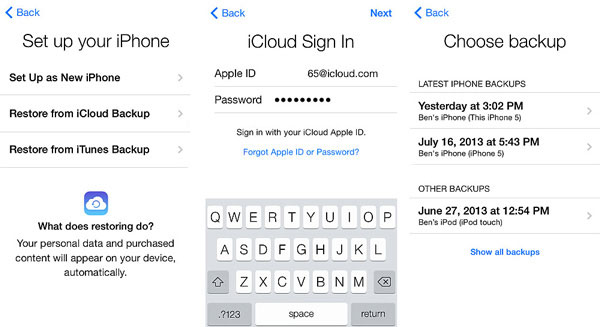
Wacht een paar seconden voor het hele proces en dan wordt de iPhone hersteld naar een vorige status waarvan u een back-up hebt gemaakt. Het zou een leuke oplossing moeten zijn als je moet overstappen op een nieuwe iPhone.
Deel 3: Hoe iPhone te herstellen van iCloud Backup Online
Naast het herstellen van de iPhone via iCloud-back-up, kunt u ook de gewenste back-upbestanden downloaden van iCloud. In dit geval hoeft u de iPhone niet van tevoren te wissen. Maar mogelijk hebt u geen toegang tot bepaalde soorten gegevens, waaronder WhatsApp-bijlagen, SMS, MMS, iMessages, spraakmemo's en fotostream.
Stap 1: Enter www.icloud.com vanuit elke browser van iPhone, Mac of pc. En dan moet u de Apple ID en toegangscode invoeren om iCloud in te voeren. En dan kunt u de back-upbestanden op iCloud vinden.
Stap 2: Controleer de iCloud-back-upbestanden, u kunt e-mail, contactpersonen, agenda, foto's, iCloud-schijf, notities, herinneringen, pagina's, nummers, keynote en andere informatie uit het iCloud-account bekijken en openen.
Stap 3: IPhone terugzetten van iCloud. Neem bijvoorbeeld iCloud-foto's, u hebt toegang tot iCloud-foto's vanuit de Foto's-app en kies vervolgens de foto en klik op de optie "Download" in de rechterbovenhoek om foto's naar uw apparaat te downloaden.
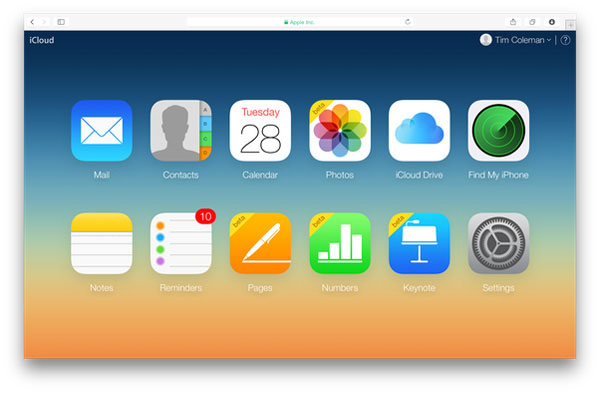
Conclusie:
In dit artikel introduceren we de vaak gebruikte 3-methoden die de iPhone van iCloud herstellen. U kunt de iPhone herstellen om eerst alle inhoud en instellingen te wissen. Kies gewoon de gewenste bestanden van iCloud online is misschien een andere oplossing. Maar wat de beste methode zou moeten zijn, om het verloren of beschadigde bestand terug te krijgen, of de iPhone selectief van iCloud te herstellen, Tipard iOS Data Recovery zou altijd de ultieme oplossing moeten zijn. Wanneer u per ongeluk een nieuwe iPhone moet vervangen of een belangrijk bestand wilt verwijderen, kunt u de iPhone eenvoudig herstellen vanuit het iCloud-back-upbestand met het programma. Als u een andere vraag hebt over de methoden om de iPhone te herstellen van iCloud, kunt u meer opmerkingen in het artikel delen.







